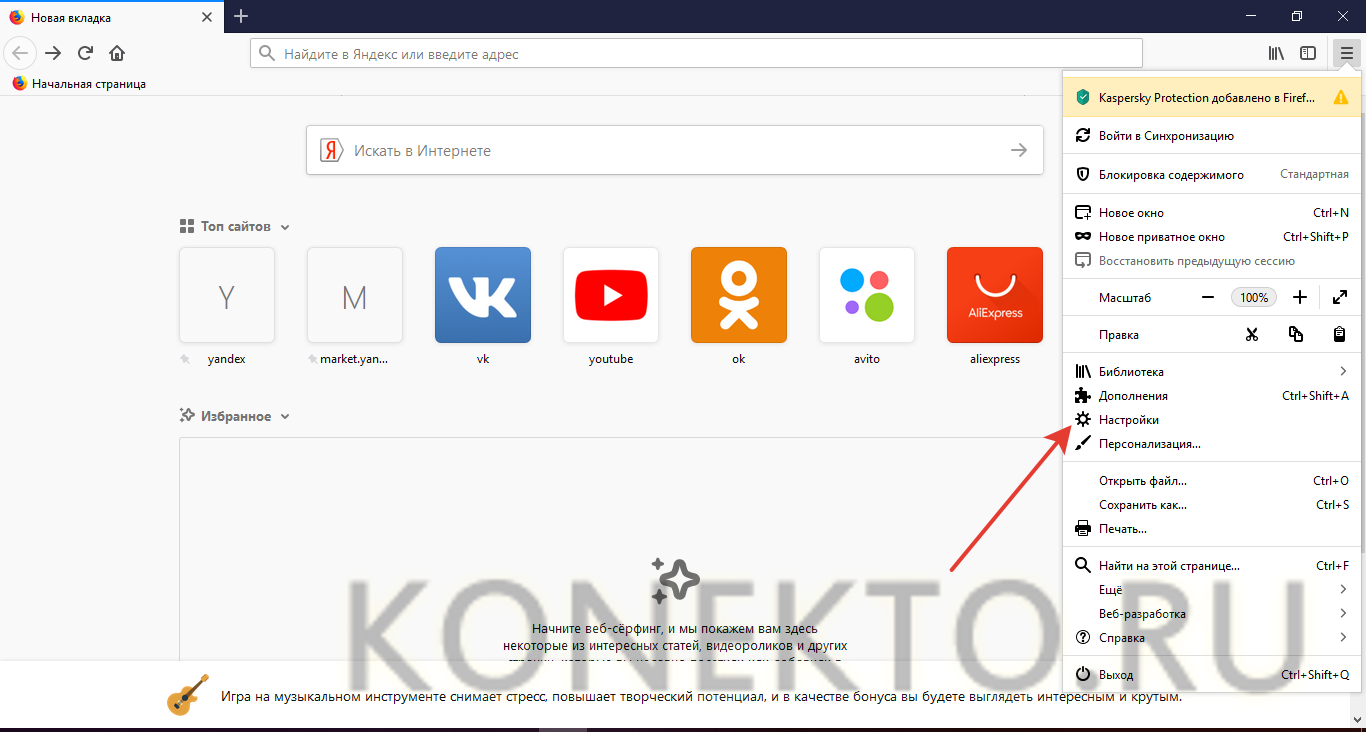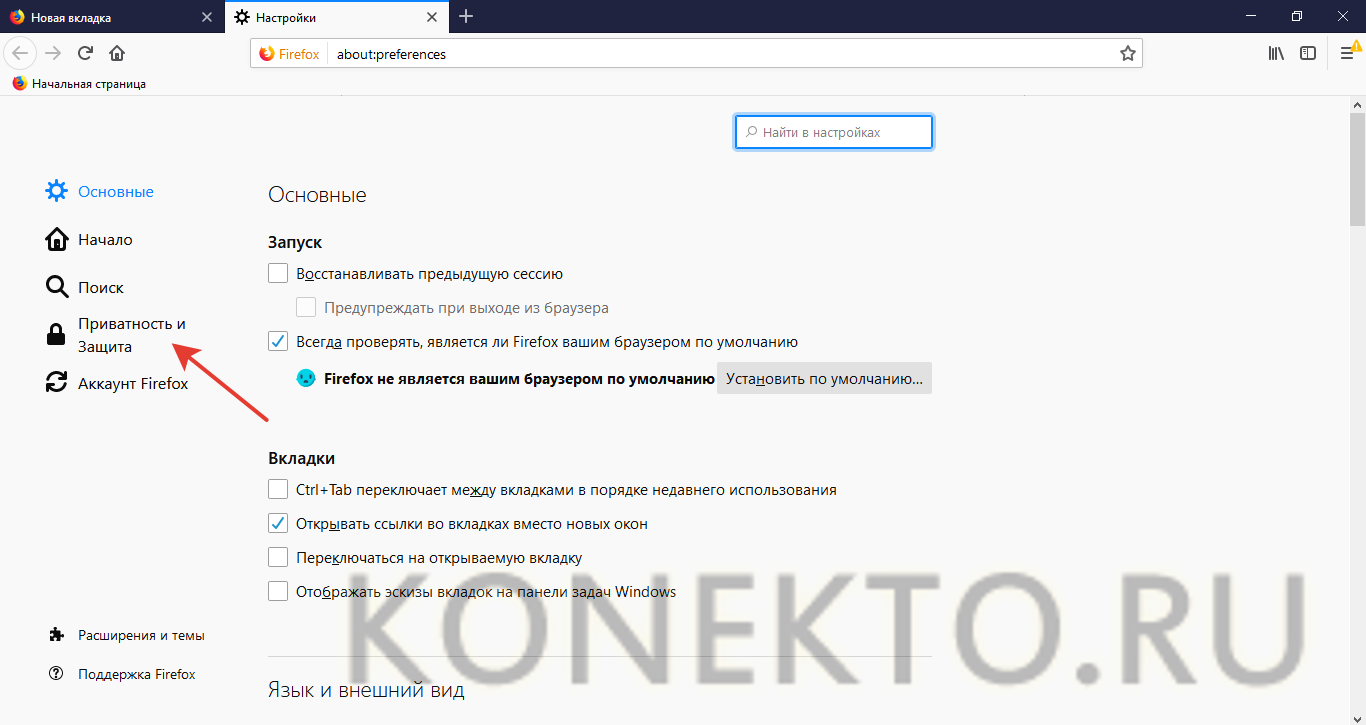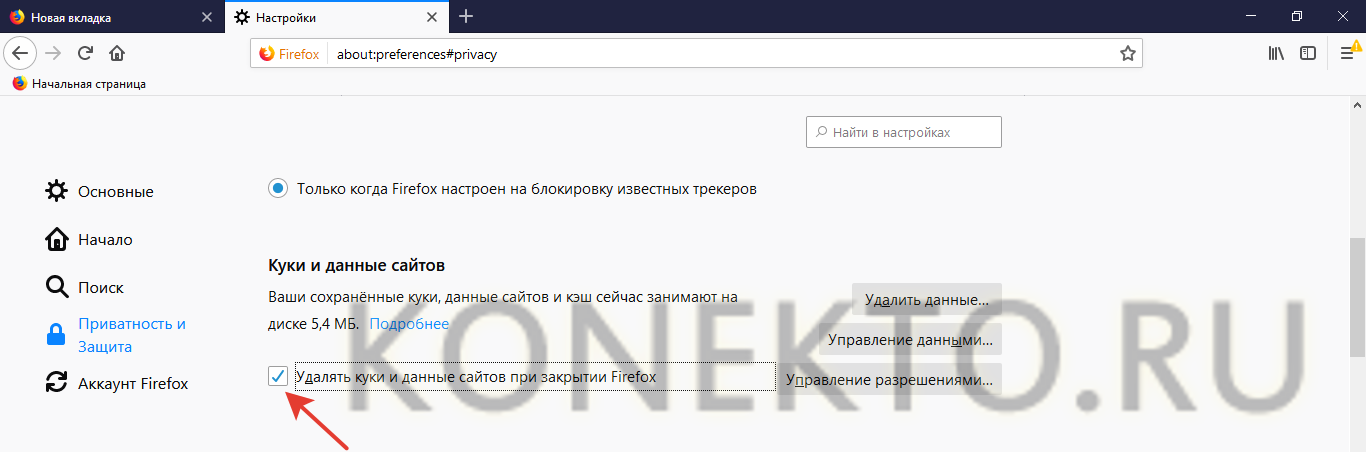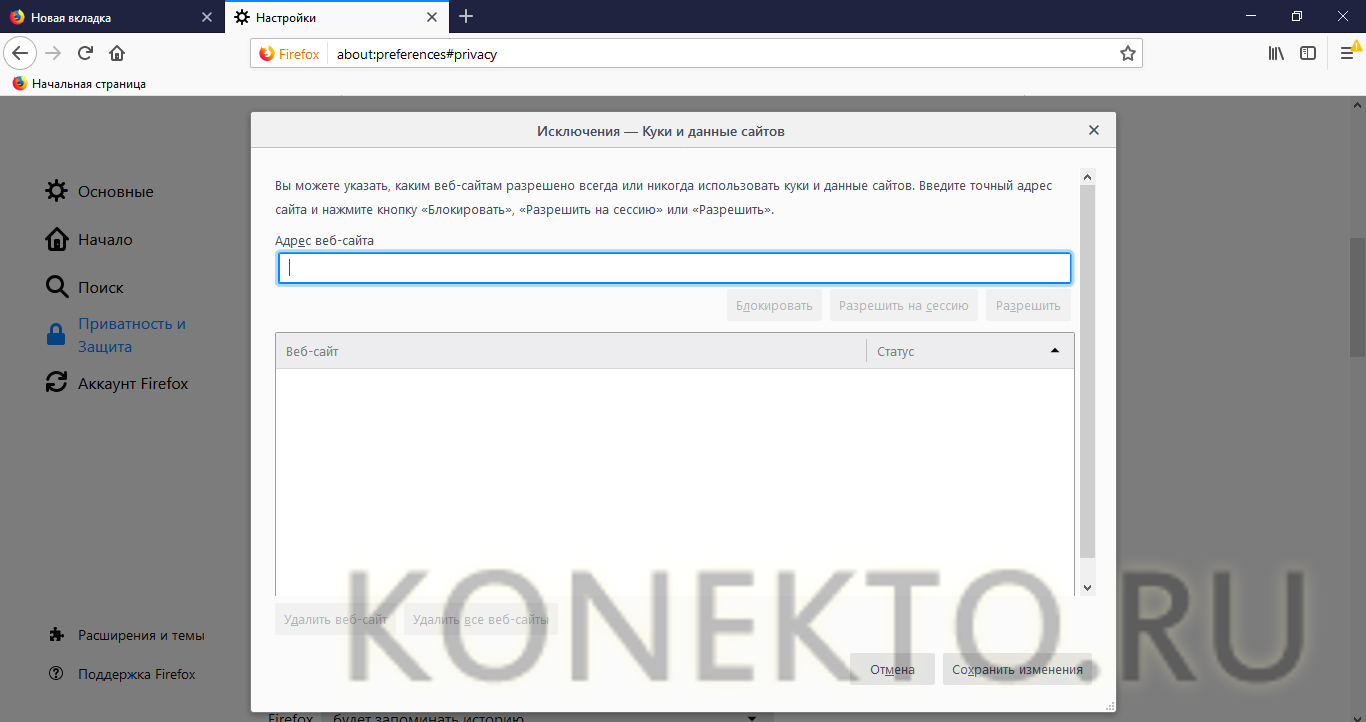Браузер Mozilla Firefox автоматически запоминает получаемую от пользователя информацию. Это помогает кратно упростить процесс серфинга в Интернете. С помощью фиксации куки (cookies) удается осуществлять последующие посещения сайтов без повторной авторизации. О необходимости включения куки могут свидетельствовать постоянный сброс настроек или надобность каждый раз вводить логин и пароль для захода на какой-либо сайт, требующий авторизации. Как включить куки в Mozilla Firefox?
Особых сложностей с установлением этой опции возникнуть не должно. Это даже проще, чем очистить кэш браузера или посмотреть историю на компьютере. По умолчанию функция сохранения вводимой пользователем информации активна. Однако в ряде случаев люди отключают ее для одного или нескольких сайтов. Как включить сохранение куки снова? Алгоритм действий прост:
- Необходимо открыть браузер и в правом верхнем углу нажать кнопку меню.
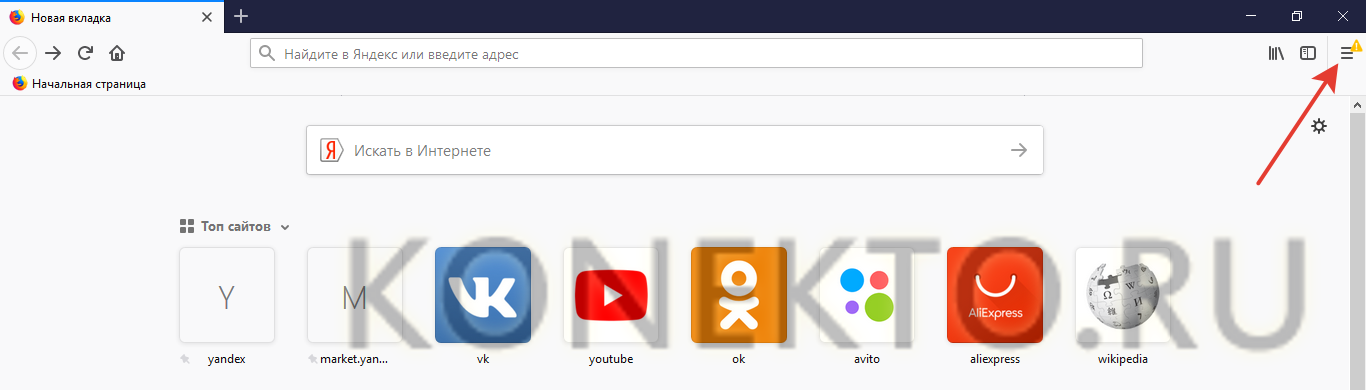
- В открывшейся вкладке следует выбрать «Настройки».
- Затем необходимо перейти в раздел «Приватность и защита».
- Убрать галочку с поля «Удалять куки и данные сайтов при закрытии Firefox».
- При желании пользователь может дополнительно настроить разрешение на сохранение куки разным сайтами. Для этого нужно перейти в «Управление разрешениями».
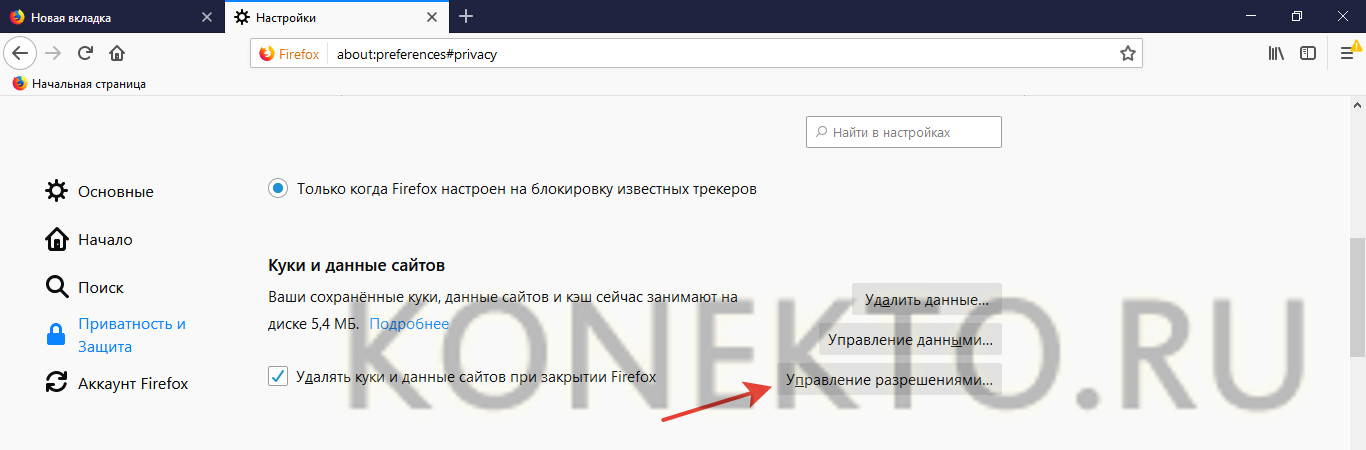
- В открывшемся меню следует ввести адреса сайтов, для которых будет действовать ограничение, и выбрать его тип. После этого нужно нажать кнопку «Сохранить изменения».
Подводим итоги
Инструкция очень простая. Никаких сложностей по включению куки в Mozilla Firefox не должно возникнуть даже у малоопытных пользователей ПК. Отключение куки целесообразно только в том случае, если компьютером пользуются сразу несколько людей.